Dans la dernière version de Safari, Apple a modifié le raccourci clavier pour revenir à la page précédente. Jusque-là, on pouvait utiliser la touche ⌫ qui est le raccourci par défaut de la plupart des navigateurs, quel que soit le système d'exploitation d'ailleurs. Désormais, le raccourci associé à cette fonction est
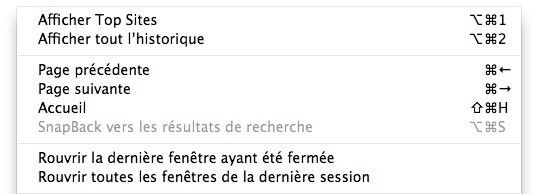
Ces deux raccourcis sont logiques, mais ils nécessitent de revenir sur des années d'habitude. Si vous ne voulez pas changer, vous pouvez restaurer l'ancien raccourci clavier. Pour cela, commencez par ouvrir les Préférences Système, puis le panneau de préférences "Clavier" et l'onglet "Raccourcis clavier". Cliquez alors sur "Raccourcis de l'application" (bleu), puis sur le bouton + (vert) ; choisissez le navigateur d'Apple dans la liste déroulante (orange), saisissez précisément
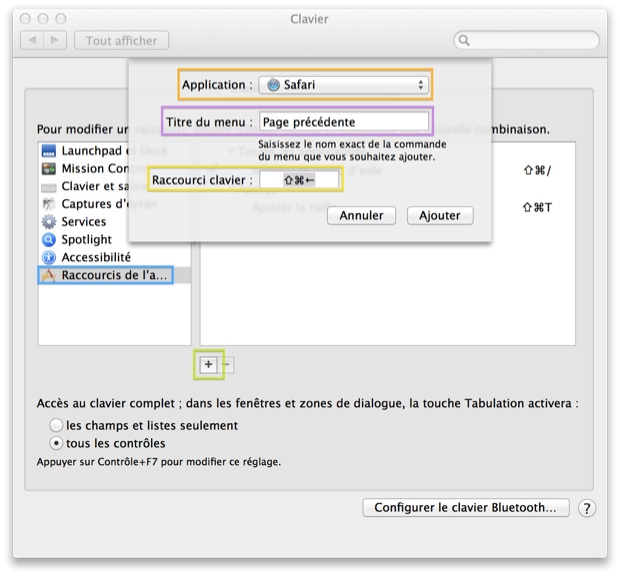
Il faut maintenant modifier le raccourci clavier choisi dans cette première étape, pour le remplacer par la touche ⌫. Pour cela, quittez Safari et ouvrez le fichier
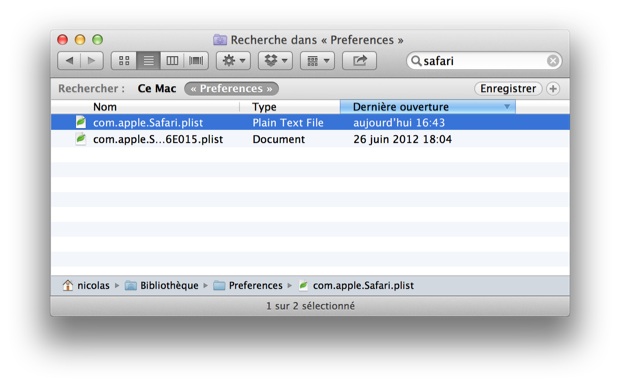
Ouvrez ce fichier avec un éditeur de code : si vous n'en avez pas, TextWrangler (Gratuit) fera très bien l'affaire. Mieux vaut sauvegarder le fichier au préalable, par exemple en le dupliquant. Ouvrez-le ensuite, faites une recherche pour trouver
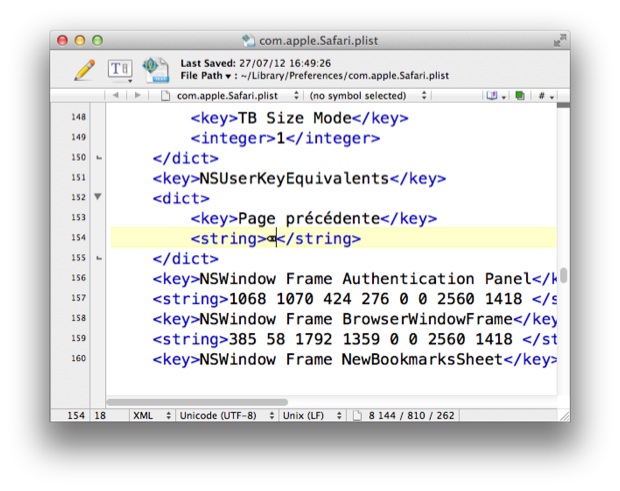
Ceci fait, enregistrez le fichier et redémarrez le navigateur. Si tout s'est bien passé, vous devriez pouvoir à nouveau utiliser la touche retour arrière pour revenir à la page précédente. Si vous souhaitez remettre le raccourci par défaut, ouvrez les Préférences Système et supprimez le raccourci créé pour Safari à la première étape.
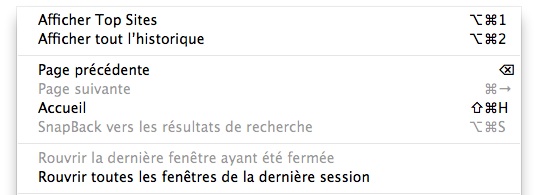
⌘←, tandis que le raccourci ⌘→ permet de passer à la page suivante. 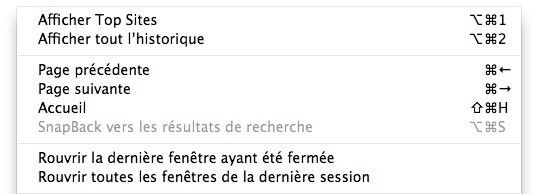
Ces deux raccourcis sont logiques, mais ils nécessitent de revenir sur des années d'habitude. Si vous ne voulez pas changer, vous pouvez restaurer l'ancien raccourci clavier. Pour cela, commencez par ouvrir les Préférences Système, puis le panneau de préférences "Clavier" et l'onglet "Raccourcis clavier". Cliquez alors sur "Raccourcis de l'application" (bleu), puis sur le bouton + (vert) ; choisissez le navigateur d'Apple dans la liste déroulante (orange), saisissez précisément
Page précédente dans le champ suivant (violet) et choisissez enfin n'importe quel raccourci, pour le moment cela n'a pas d'importance (jaune). 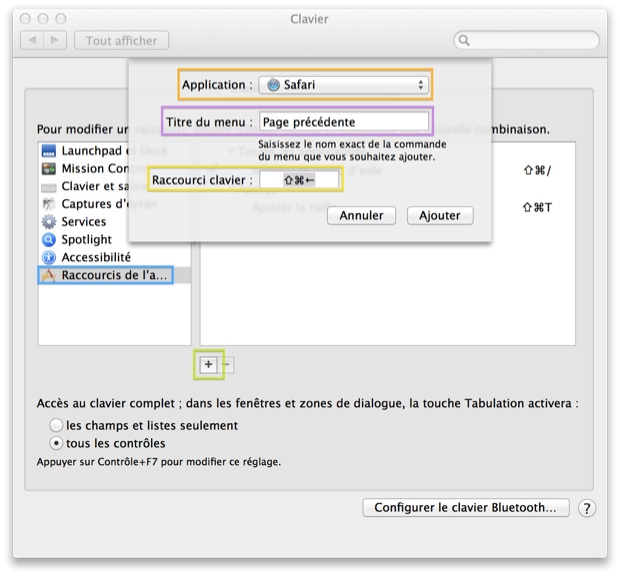
Il faut maintenant modifier le raccourci clavier choisi dans cette première étape, pour le remplacer par la touche ⌫. Pour cela, quittez Safari et ouvrez le fichier
~/Bibliothèque/Préférences/com.apple.Safari.plist. Rappelons qu'avec OS X Mountain Lion et Lion, la bibliothèque est masquée par défaut, mais on peut y accéder par le menu "Aller" du Finder, en maintenant la touche ⌥.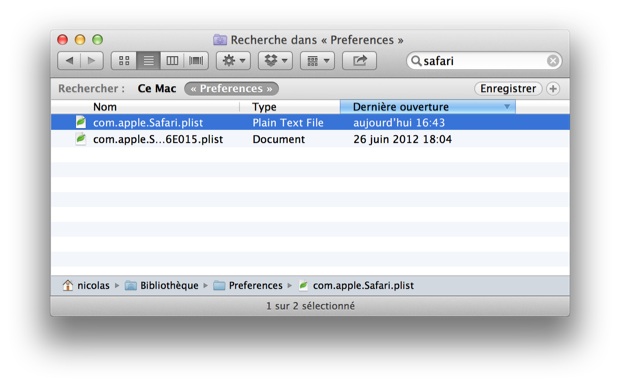
Pour trouver plus facilement le bon fichier, le mieux est de faire une recherche une fois que vous êtes dans le dossier des préférences.
Ouvrez ce fichier avec un éditeur de code : si vous n'en avez pas, TextWrangler (Gratuit) fera très bien l'affaire. Mieux vaut sauvegarder le fichier au préalable, par exemple en le dupliquant. Ouvrez-le ensuite, faites une recherche pour trouver
NSUserKeyEquivalents et modifier le raccourci choisi à la première étape (il se trouve encore des balises <string>). Vous devez insérer ce caractère, que vous pouvez copier/coller : ⌫.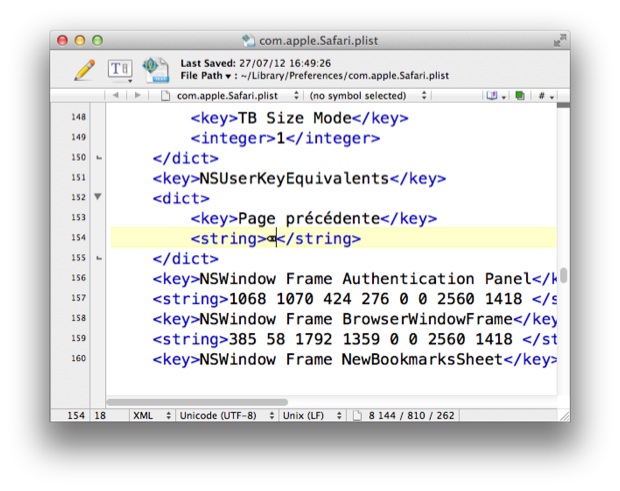
Ceci fait, enregistrez le fichier et redémarrez le navigateur. Si tout s'est bien passé, vous devriez pouvoir à nouveau utiliser la touche retour arrière pour revenir à la page précédente. Si vous souhaitez remettre le raccourci par défaut, ouvrez les Préférences Système et supprimez le raccourci créé pour Safari à la première étape.
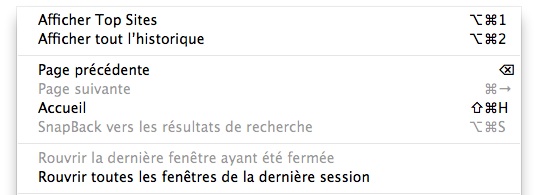
Retour de l'ancien raccourci clavier dans Safari 6











